
win10 システムは非常に使いやすい優れたシステムです。強力なエンターテイメント機能は、win10 システムの隠しきれない機能です。さらに、ユーザーは win10 システムを使用してさまざまなタスクを実行することもできます。ただし、継続的に使用していると、一部のユーザーは、Win10 システムが通常の操作中に突然ブルー スクリーンに遭遇したと報告しました。今日エディターが皆さんにお届けするのは、Windows 10 コンピューターのブルー スクリーンの解決策です。一緒に見てみましょう。
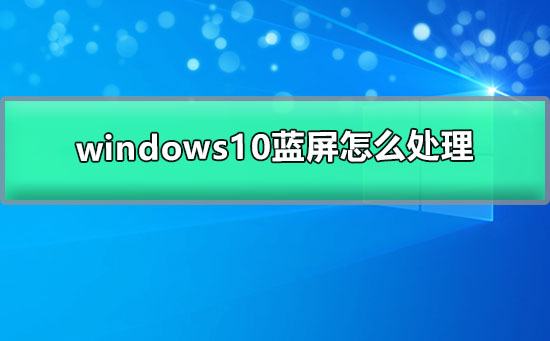
方法 1: ブルー スクリーン コード クエリ ツールを使用する
1. コンピューターのブルー スクリーン コード それを書き留めてから、ブルー スクリーン コード クエリ ツールをダウンロードし、ツールのクエリ ボックスにコードを入力して検索し、結果をクエリした後、指定された計画に従って処理します。

方法 2: 最後の正しい構成
1. コンピューターのブルー スクリーンは主に、ハードウェア ドライバーを更新し、新しいハードウェアをインストールした後に表示されます。 「前回正常起動時の構成」を使用してコンピュータを起動し、インストールされているドライバとアップデートをアンインストールできます。
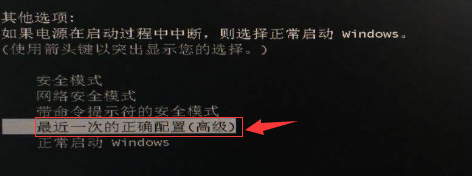
1. システム エラー発生後に、重要なレジストリ ファイルを時間内に置き換えることができないことを避けるために、重要なレジストリ ファイルの手動バックアップを定期的に実行してください。ファイルのバックアップ中に修復不可能なエラーが発生しました。
2. 異常なシャットダウンを回避し、重要なファイルの損失を減らすようにしてください。 .VxD .DLL ファイルなど。
3. 一般ユーザーの場合、正常に動作する限り、アップグレードによる被害を避けるためにグラフィックス カードやマザーボードの BIOS やドライバーをアップグレードする必要はありません。
4. システム ファイルを定期的にチェックして最適化し、「システム ファイル チェッカー」を実行してファイルの損失とバージョン校正をチェックします。検査手順については、以前の紹介を参照してください。
5. 不正なファイル置換やファイル ポインティング エラーの発生を減らすために、無駄なソフトウェアのインストールを減らし、プログラムを手動でアンインストールまたは削除しないようにしてください。
6. メモリが特に大きくなく、管理プログラムが非常に優れている場合は、大きなプログラムを同時に実行しないようにしてください。MP3 を聞いているときにノイズが発生する場合は、次のことを行うことができます。基本的に、障害の原因はメモリ不足であると判断されます。
>>>Win10 ブルー スクリーン 0xc000021a
>>> を修正する方法win10 のブルー スクリーンが 0% のままになります。どうすればよいですか? >>>win10 システムで頻繁にブルー スクリーンが再起動する問題を解決する方法
>>>問題に対処する方法Windows 10のブルースクリーンがオンになりません
以上がWindows10のブルースクリーン問題の対処法の詳細内容です。詳細については、PHP 中国語 Web サイトの他の関連記事を参照してください。